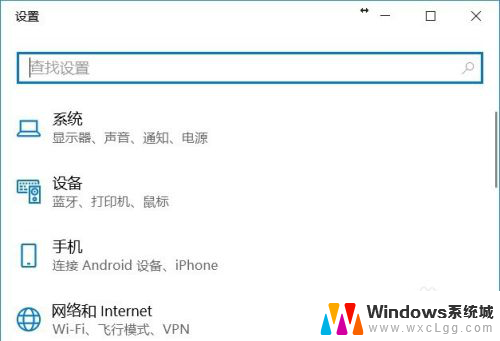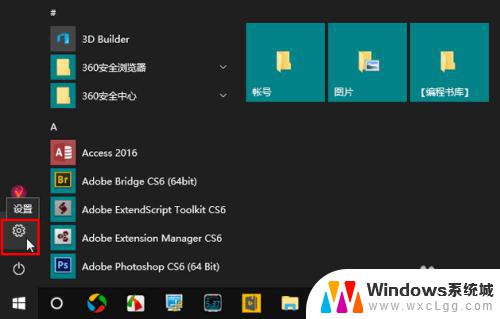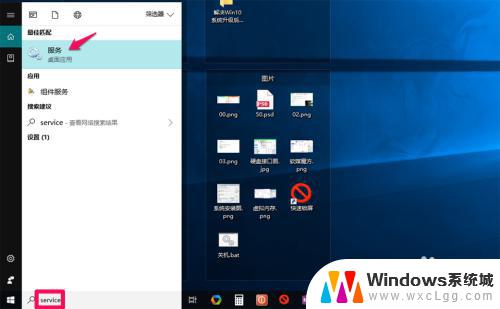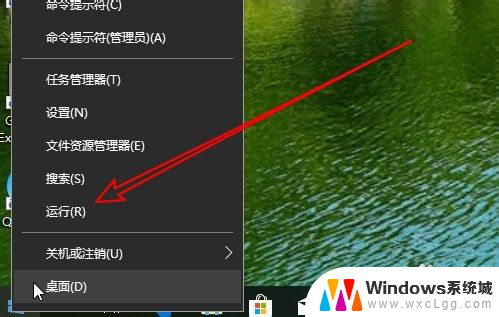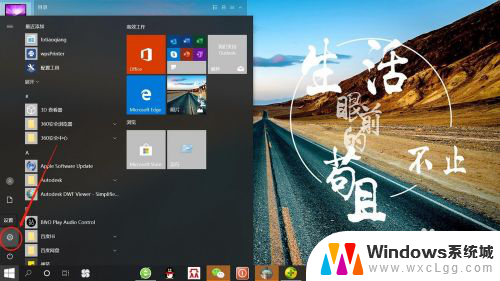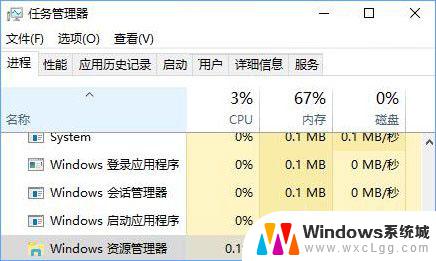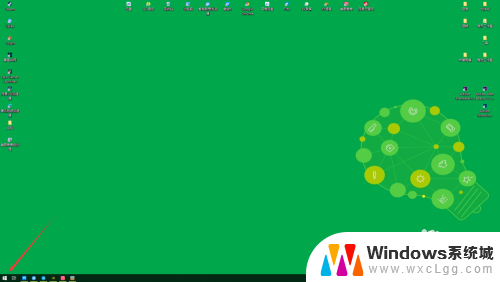win10锁屏后唤醒很慢 Windows 10系统锁屏后启动特别慢怎么办
win10锁屏后唤醒很慢,随着科技的不断进步,人们对于电脑系统的要求也越来越高,有时我们在使用Windows 10系统时可能会遇到一些问题,比如锁屏后唤醒很慢的情况。当我们急需使用电脑却发现系统启动特别慢时,这无疑给我们的工作和生活带来了不便。面对这种情况,我们应该如何解决呢?本文将为大家介绍一些解决方法,帮助大家快速解决Windows 10系统锁屏后启动特别慢的问题。
步骤如下:
1.存在这个问题的原因分析:与电脑的智能省电与睡眠计划有关,解决方法具体一下步骤

2.电脑启动后,点击左下角“开始”菜单栏→点击弹出对话框的“设置”功能。
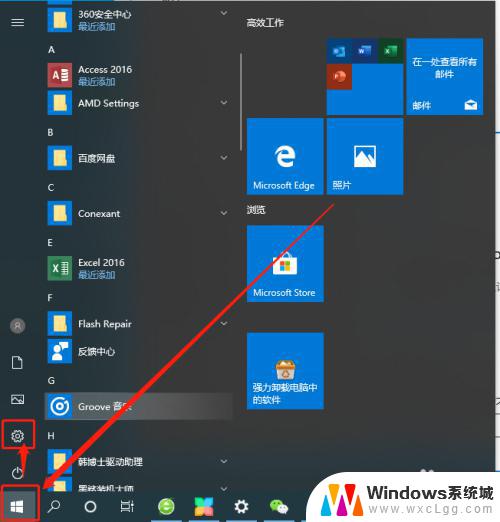
3.进入“设置”页面后,我们可以看到很多选项。在众多选项中,我们选中点击与“电源”有关的系统设置选项,并进行电源设置界面。
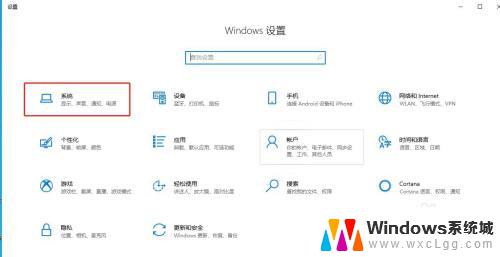
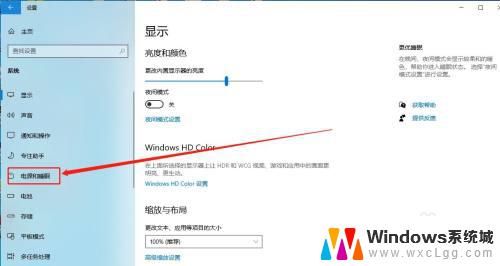
4.进入设置页面后,对“电源与睡眠”计划进行重新。将在“使用电池电源情况下“与“接通电源情况下”的屏幕关闭和电脑进入睡眠状态的时间直接修改成“2个小时”或“从不”,完成设置后即可完美解决问题。
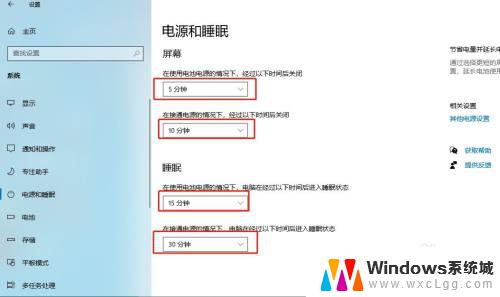

以上就是Win10锁屏后唤醒很慢的全部内容,如果遇到此问题,您可以根据本文的操作进行解决,步骤简单快速,一步到位。